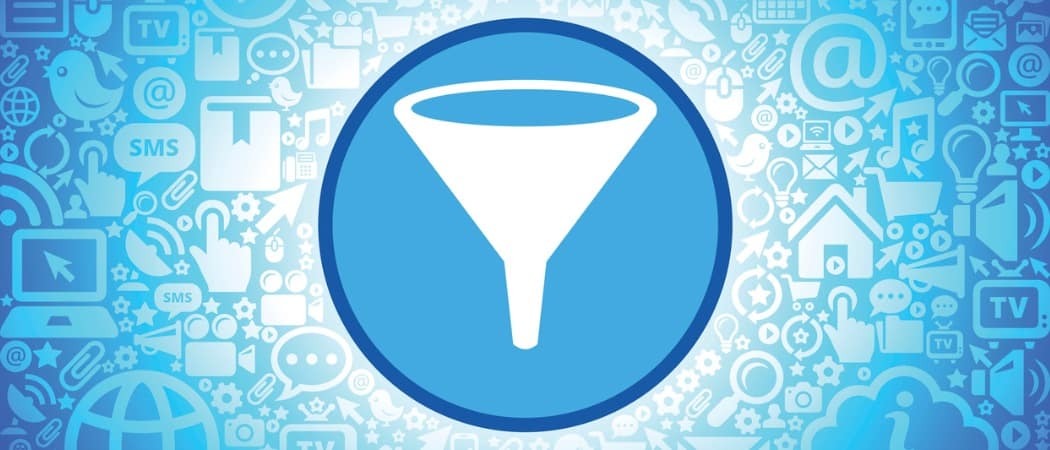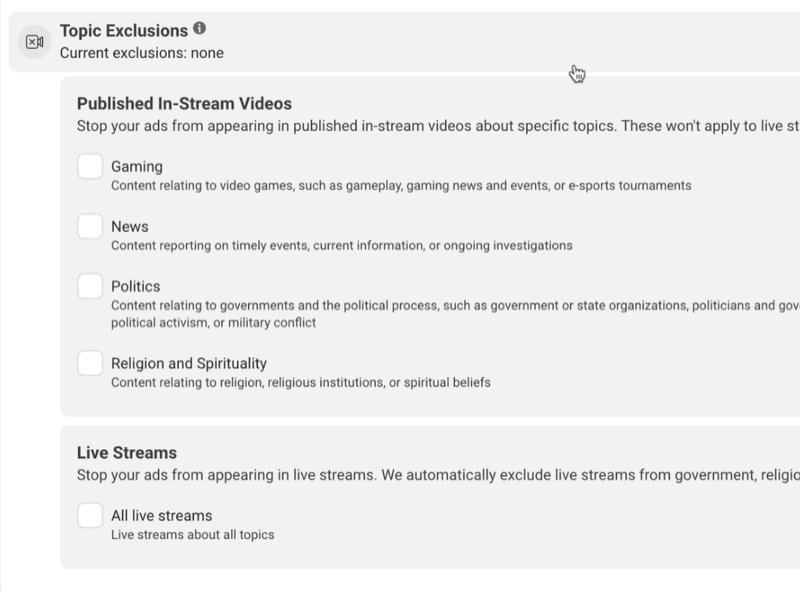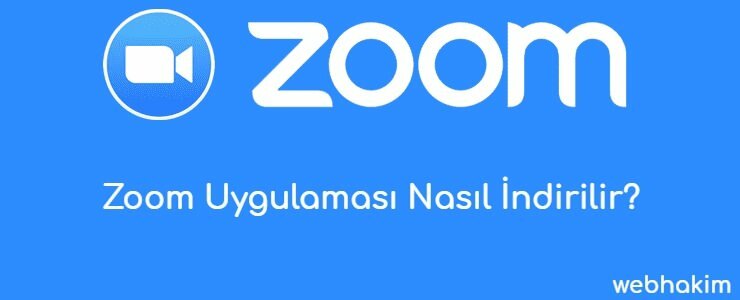Jak całkowicie odinstalować Dysk Google z systemu Windows
Okna Google Dysk Google / / March 18, 2020
Ostatnia aktualizacja dnia
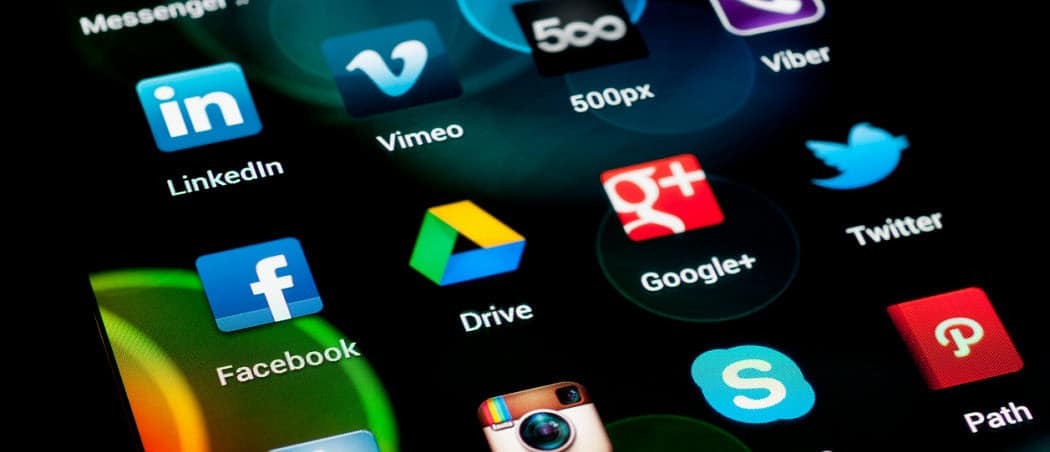
Jeśli nie jesteś fanem aplikacji Dysk Google, musisz ją usunąć. Oto jak całkowicie usunąć Dysk Google z systemu Windows.
Jeśli nie jesteś fanem aplikacji Dysk Google, musisz ją usunąć. Oto jak całkowicie usunąć Dysk Google z systemu Windows.
Odinstaluj Dysk Google z systemu Windows
Najpierw uruchom Dysk Google, jeśli jeszcze nie jest uruchomiony. Następnie kliknij prawym przyciskiem myszy ikonę Dysku Google na pasku zadań i wybierz Preferencje.
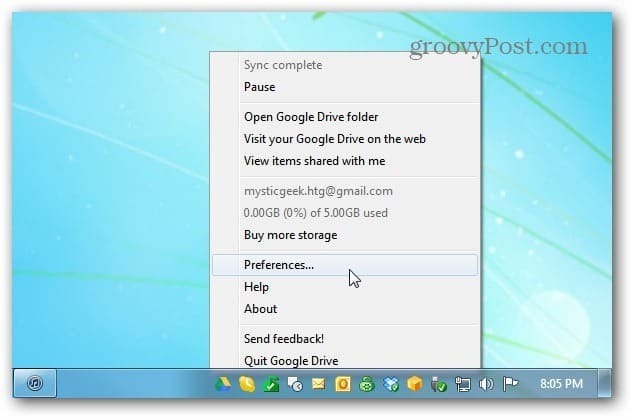
Pojawi się okno Preferencji Dysku Google. Kliknij Odłącz konto, a następnie Tak, aby potwierdzić, że chcesz je odłączyć.
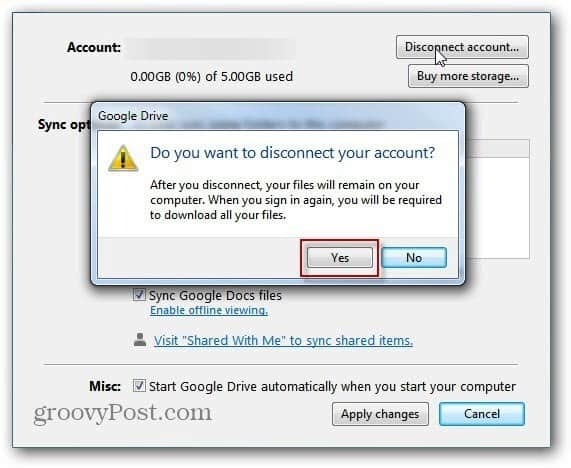
Po kilku sekundach konto zostanie odłączone, a zobaczysz następujący komunikat weryfikacyjny. Kliknij OK.
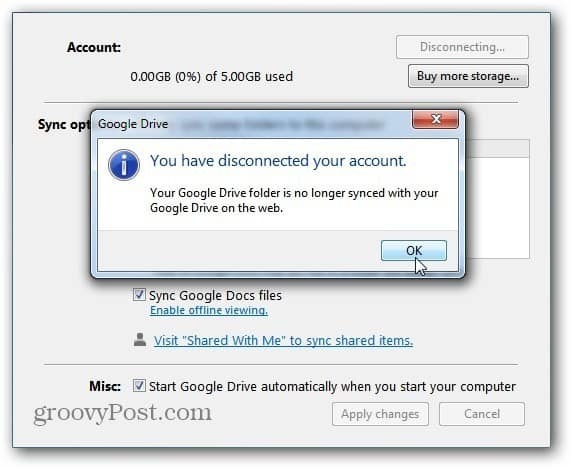
Teraz możesz wejść Panel sterowania >> Programy i funkcje i odinstaluj Dysk Google.
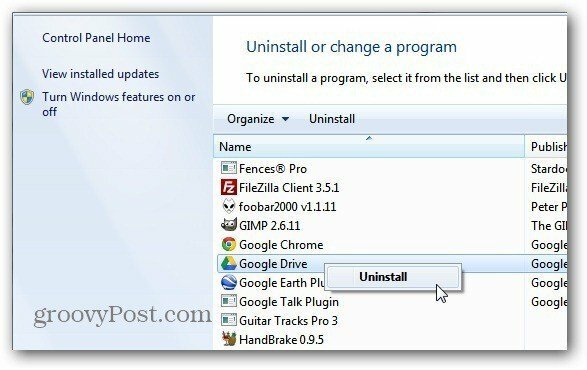
Lub, aby sprawdzić, czy całkowicie zniknął z systemu, użyj darmowej lub pro wersji Revo Uninstaller. To jedno z narzędzi, z których korzystam całkowicie odinstaluj dowolne oprogramowanie, w tym złośliwe oprogramowanie z komputerów z systemem Windows.
Możesz także pobrać bezpłatną wersję Revo Uninstaller przez Ninite.com. Tutaj używam pro wersji Revo Uninstaller - która ma bezpłatną 30-dniową wersję próbną.
Kliknij prawym przyciskiem myszy ikonę Dysku Google i wybierz Odinstaluj. Teraz poczekaj, aż Dysk Google zostanie odinstalowany, a pozostałe ustawienia rejestru zostaną usunięte.
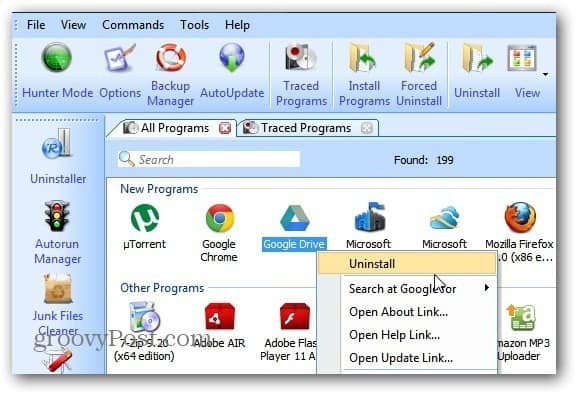
Sprawdź, czy chcesz odinstalować produkt.
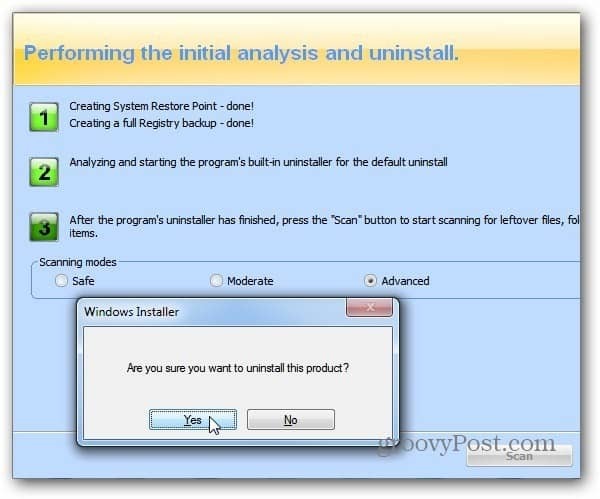
Sprawdź wszystkie niebieskie wpisy pozostałości programu Revo Uninstaller i je usuń.
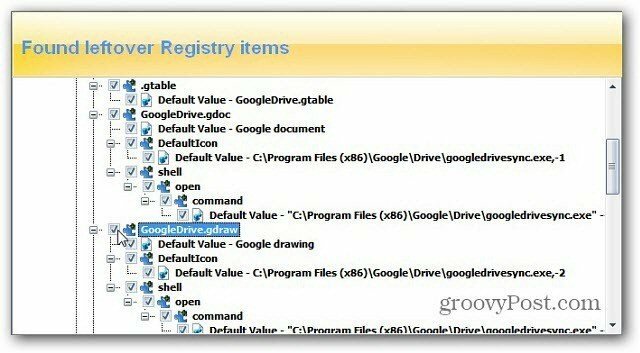
Nadal masz folder Google w Moich dokumentach, możesz nadal uzyskiwać dostęp do plików, gdy nie jesteś online, ale nie będziesz już mieć możliwości synchronizacji.